Cara Mencetak Stok Barang di Kertas Struk 58/80 mm
Daftar stok barang dapat dicetak menggunakan printer yang sama untuk mencetak struk transaksi.
Pastikan jenis kertas diatur sesuai printer yang Anda gunakan, 58 mm atau 80 mm, agar hasil cetakan menjadi optimal dan rapi.
Tujuan Cetak Stok Barang
Daftar stok barang yang dicetak dapat digunakan untuk:
- Mempermudah Pengecekan Stok
Memastikan stok fisik di gudang/toko sesuai dengan data di aplikasi, serta mengetahui barang yang hampir habis. - Mempermudah Pembelian Barang ke Supplier
Menjadi referensi saat restock barang ke supplier agar tidak terjadi kelebihan atau kekurangan stok. - Mendukung Pengambilan Keputusan
Membantu menentukan strategi penjualan, promosi, atau diskon berdasarkan stok yang tersedia.
Berikut merupakan langkah-langkah untuk mencetak stok barang di aplikasi Kasir Pintar Pro:
1. Hubungkan Printer ke Perangkat (HP/Tablet)
Langkah pertama, siapkan printer yang akan digunakan, lalu hubungkan dengan perangkat (HP/Tablet) yang Anda gunakan. Pastikan printer telah tersambung dengan benar agar dapat digunakan untuk mencetak.
Untuk melihat panduan selengkapnya, silakan klik tautan berikut sesuai dengan jenis printer yang Anda gunakan:
- Cara Menghubungkan Printer Bluetooth ke HP/Tablet
- Cara Menghubungkan Printer USB ke HP/Tablet
- Cara Menghubungkan Printer Wifi/Ethernet ke HP/Tablet
2. Atur Printer dan Jenis Kertas di Aplikasi Kasir Pintar
Setelah printer berhasil terhubung ke perangkat (HP atau tablet) Anda, langkah selanjutnya adalah mengatur printer dan jenis kertas di aplikasi Kasir Pintar Pro agar dapat mencetak stok.
Untuk melihat panduan lengkap mengenai pengaturan printer di aplikasi, silakan klik tautan berikut:
Cara Mengatur Printer dan Jenis Kertas (Kasir Pintar Pro).
Ketentuan Pengaturan Printer untuk Mencetak Stok :
Gunakan “Pengaturan Printer-Struk Transaksi” untuk mencetak stok barang.
- Jika di “Pengaturan Printer-Struk Transaksi” hanya terdapat satu printer yang terhubung, maka sistem akan otomatis menggunakan printer tersebut untuk mencetak stok barang.
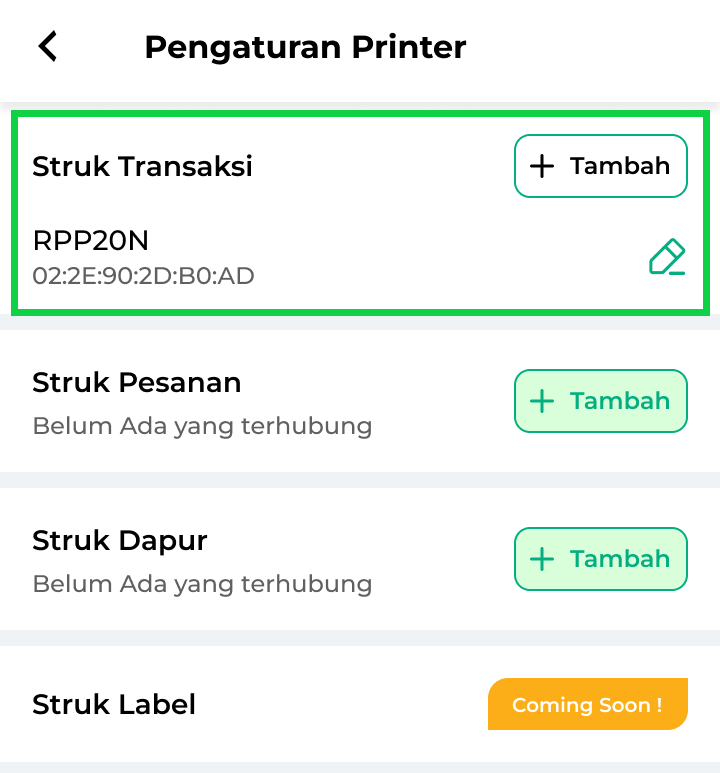
- Jika di “Pengaturan Printer-Struk Transaksi” terdapat lebih dari satu printer yang terhubung dan salah satunya telah diatur sebagai printer utama, maka sistem akan mencetak stok barang melalui printer utama tersebut, yang ditandai dengan ikon bintang ⭐.
*Pengaturan printer utama akan segera rilis (coming soon).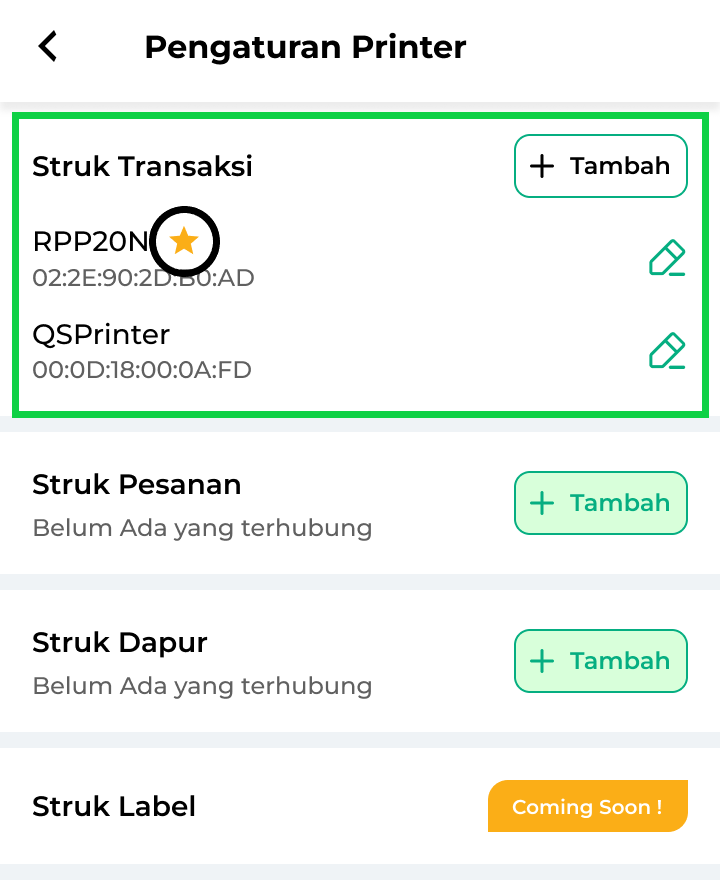
- Jika di “Pengaturan Printer-Struk Transaksi” terdapat lebih dari satu printer yang terhubung dan tidak ada yang diatur sebagai printer utama, maka sistem akan mencetak stok barang di semua printer yang terhubung.
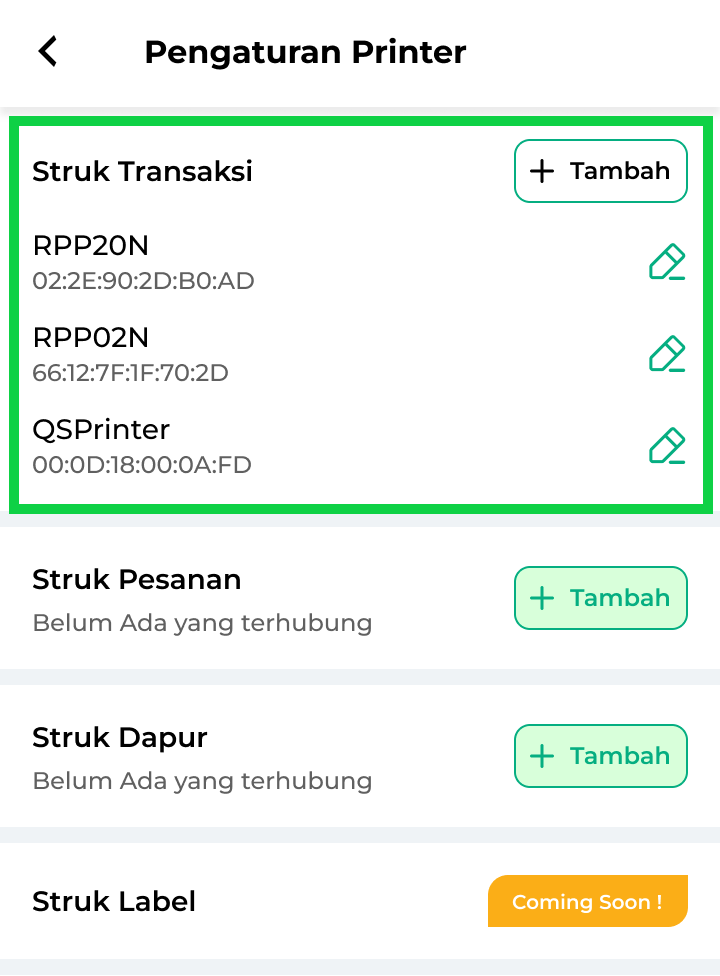
- Pastikan Anda memilih jenis kertas sesuai dengan printer yang Anda gunakan, 58 mm atau 80 mm.
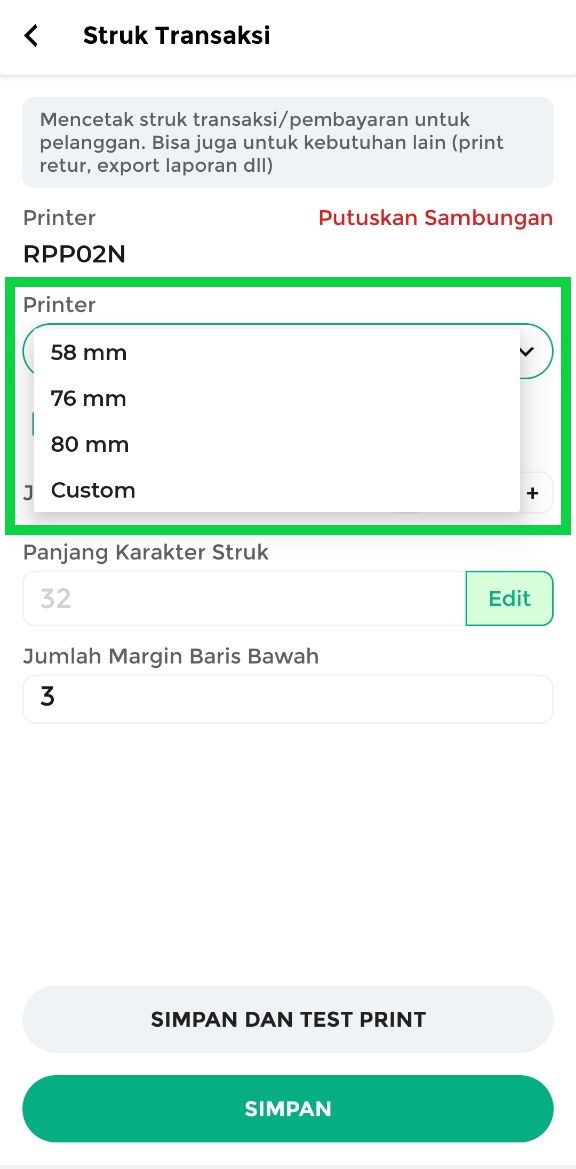
3. Cetak Stok Barang
Setelah mengatur “Printer-Struk Transaksi” dan Jenis kertas, Anda dapat mencetak stok barang dengan mengikuti langkah-langkah berikut:
- Buka aplikasi Kasir Pintar Pro lalu klik ikon garis tiga di pojok kiri atas untuk membuka menu sidebar.

- Pilih menu Manajemen di sidebar aplikasi.

- Pilih Barang atau Jasa untuk mencetak stok barang yang ada di akun toko Anda.
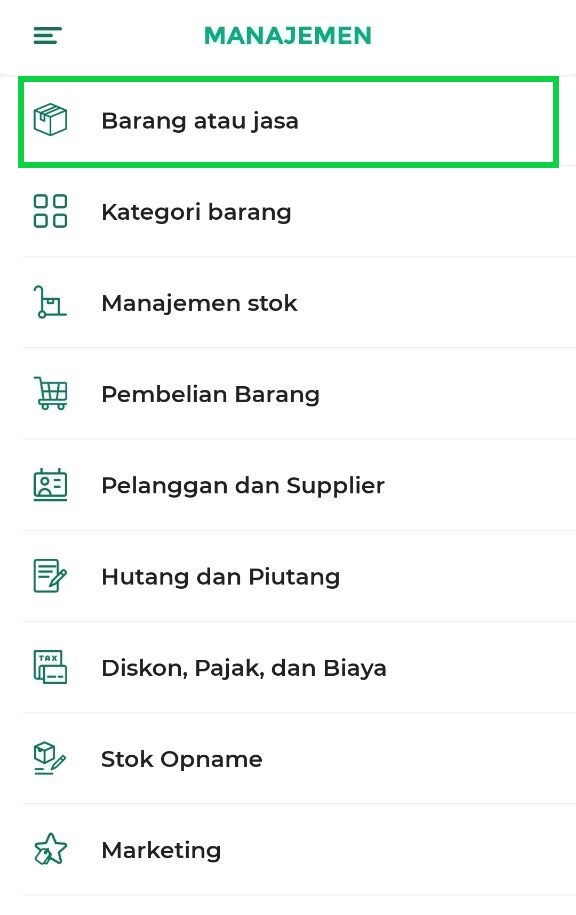
- Klik ikon titik tiga di pojok kanan atas halaman Manajemen Barang atau Jasa.
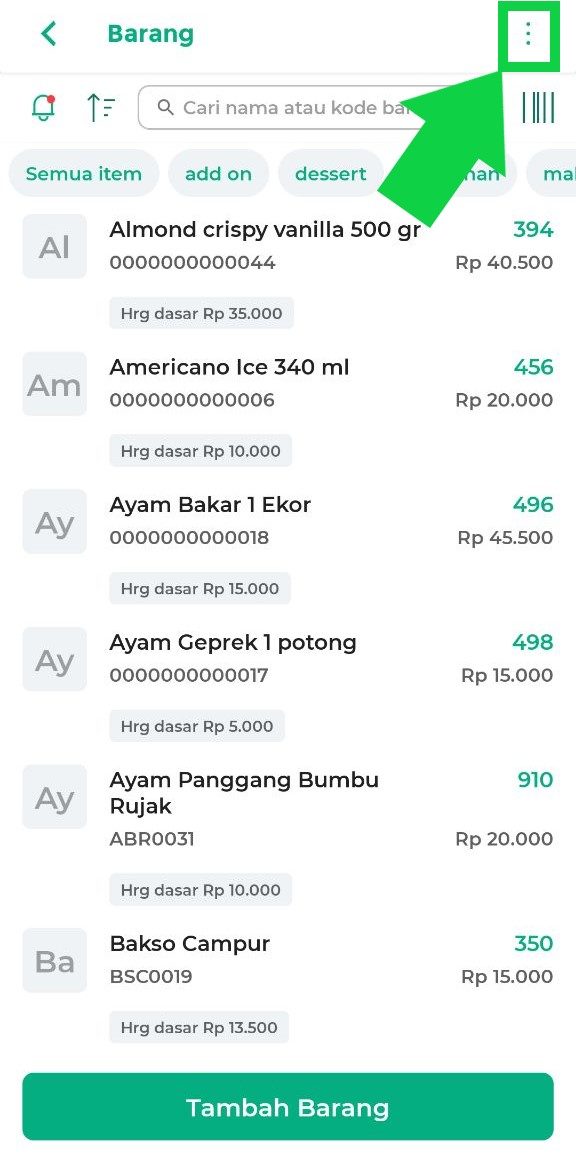
- Pilih opsi Cetak Stok untuk mencetak daftar barang beserta stoknya.
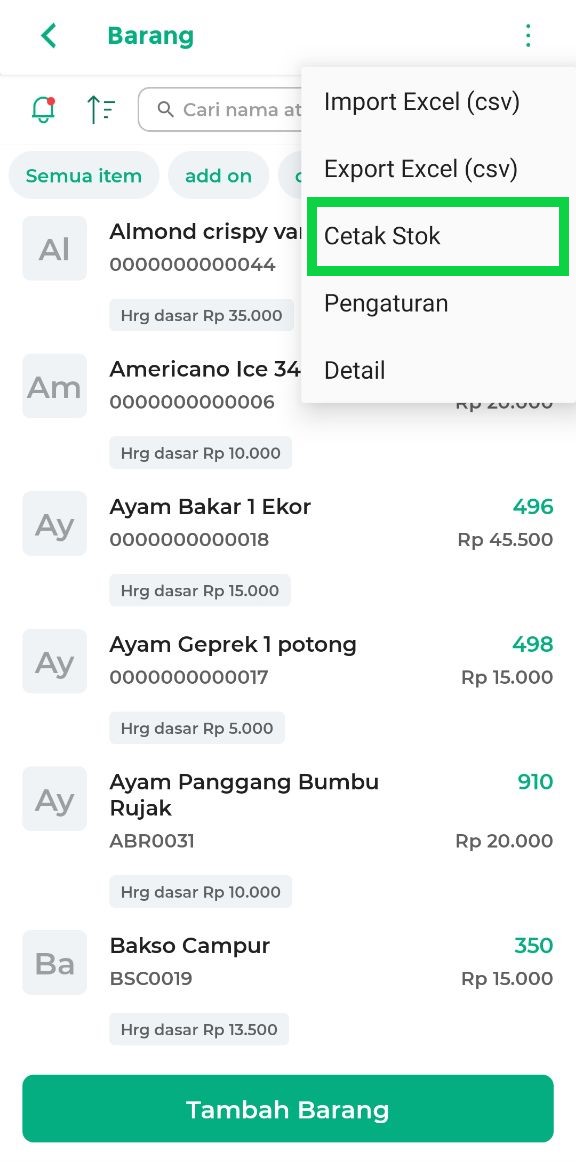
- Daftar stok barang akan dicetak melalui “Printer-Struk Transaksi” yang telah Anda atur.
Berikut adalah contoh hasil cetak stok barang di “Toko Serba Ada”.
Dengan mengikuti langkah-langkah di atas, Anda dapat mencetak stok dengan mudah dan cepat di aplikasi Kasir Pintar Pro.
Selamat Mencoba!